Sådan konverteres MPEG til WMV nemt
Når enkeltpersoner refererer til MPEG-filer, refererer de ofte til MPEG-4-videofiler og udelader MPEG-1- og MPEG-2-videofiler. Faktisk kan MPEG henvise til som MPEG-1 eller MPEG-2 i stedet for MPEG-4, som ofte er forbundet med AVI- eller MP4-udvidelsen. WMV-filer kan være et mere omfattende og bedre format til Windows Media Player end MPEG-filer. Hvis du har MPEG-filer og ønsker at streame video til enheder som DirectShow-filtre eller Xbox 360, kan du bruge følgende til at konvertere MPEG til typisk video i WMV.
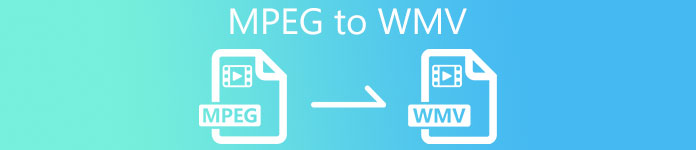
Del 1. Sådan konverteres MPEG til WMV gratis
En effektiv MPEG til WMV-konverter er påkrævet for at konvertere MPEG til WMV. Video Converter Ultimate kan hjælpe dig med at fuldføre arbejdet hurtigt og effektivt. Som en MPEG til WMV-konverter kan Video Converter Ultimate bruges i et professionelt miljø, fordi det kan konvertere alle typer video- og lyd-codecs i forskellige formater fra det ene til det andet, mens det giver dig flere muligheder for at foretage ændringer under processen. Desuden er dette en multiplatform videokonverter med tabsfrit output og lynhurtige konverteringshastigheder. Kvalitet er heller ikke til at bekymre sig om, når den bruger HEVC-teknologi og er 4K UHD-understøttet. Bare følg disse enkle trin og forbered dit sind på at blive blæst.
Trin til at konvertere MPEG til WMV med Video Converter Ultimate:
Trin 1: Inden konverteringen er korrekt, skal du først downloade softwaren ved at klikke på Gratis download knappen nedenfor og venter på, at .exe-filen er færdig. Åbn filen og installer softwaren i overensstemmelse hermed, før du starter den.
Gratis downloadTil Windows 7 eller nyereSikker download
Gratis downloadTil MacOS 10.7 eller nyereSikker download
Trin 2: Der vil være en +-knap i midten af grænsefladen – klik på den og upload den MPEG-videofil, du ønsker at konvertere. Alternativt kan du bare trække og slippe filen for nemheds skyld.
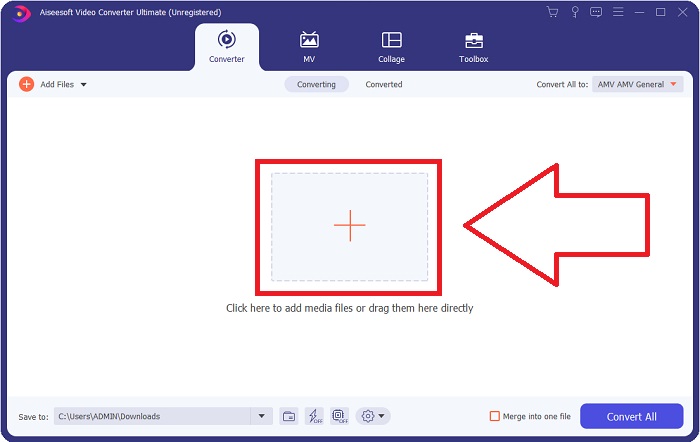
Trin 3: Nu kan du rulle ned og vælge WMV i venstre side af fanen eller bare skriv det i søgefeltet for hurtig brug. Bare klik på tandhjulsikonet ved siden af den videokvalitet, du har valgt, og foretag de nødvendige justeringer for yderligere muligheder.
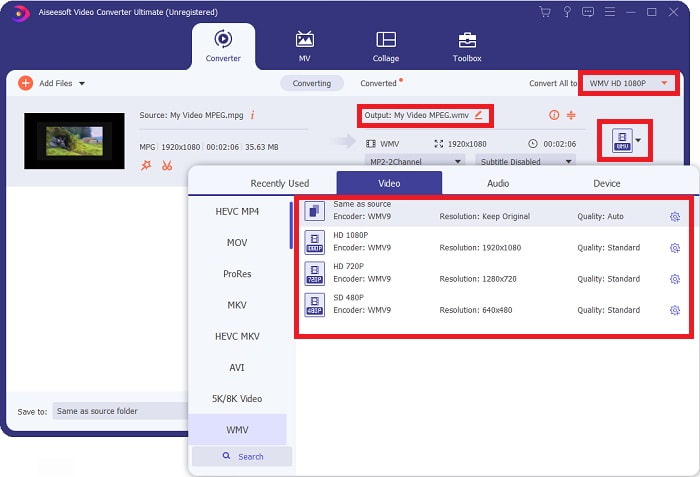
Trin 4: Når du er færdig med alle de nødvendige ændringer, kan du fuldføre jobbet ved blot at klikke på Konverter alle knappen i nederste højre hjørne.
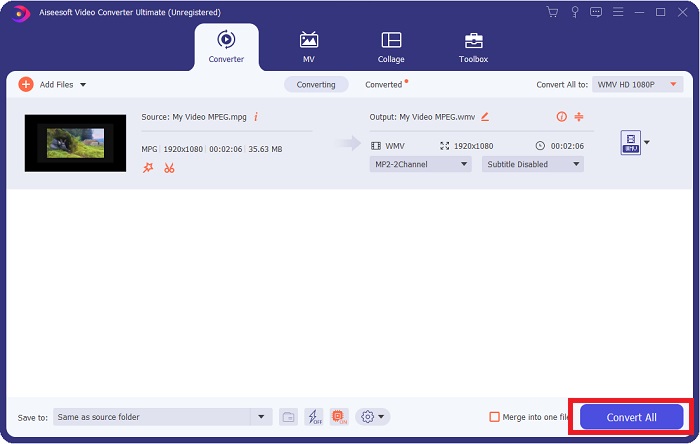
Fordele
- Den har en brugervenlig grænseflade.
- Det understøtter adskillige input- og outputformater.
- Det giver dig mulighed for at justere yderligere indstillinger video og lydmæssigt.
- Der er ikke påsat noget vandmærke.
- Det producerer output af høj kvalitet.
- Den er kompatibel med Windows og Mac.
Ulemper
- Det opkræver dig for at bruge alle funktionerne.
- Det kræver en installationsproces.
Del 2. Bedste konverter til brug ved konvertering af MPEG til WMV Online
FVC gratis videokonverter online er en gratis online videokonverter, der accepterer forskellige input- og outputformater, inklusive MP4, TS, AVI, MKV, FLV, MOV, MP3 og mange flere. FVC Free Video Converter er også den eneste online konverter uden vandmærke.
For at sige det på en anden måde er det en universalkonverter. Det vil sige, at selvom FVC Free Movie Converter er gratis, vises vandmærket ikke efter din video efter konvertering.
Trin 1: Klik her link, og det vil omdirigere dig til det rigtige onlineværktøj.
Trin 2: Ved at klikke på Tilføj filer til konvertering knappen, kan du importere den MPEG-fil, du ønsker at konvertere.

Trin 3: Derfra kan du vælge WMV fra listen over tilgængelige formater på den nederste del af webgrænsefladen. Der vil også være et tandhjulsikon, som ved at klikke på det giver dig mulighed for at foretage et par justeringer af din video.
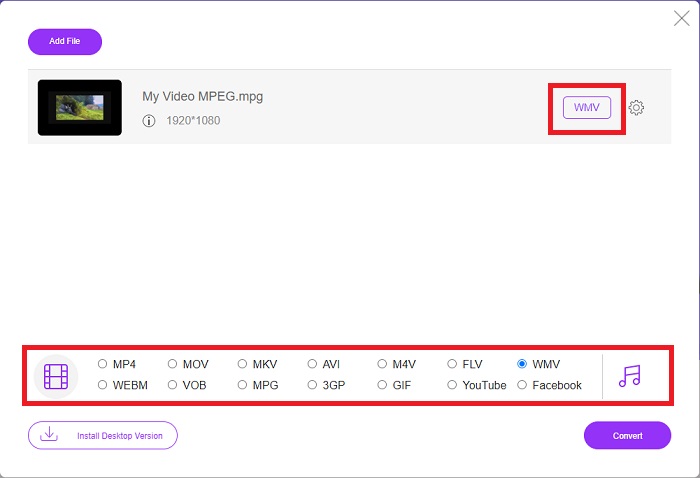
Trin 4: Klik på Konvertere knappen, når du er tilfreds med alle de foretagne ændringer, og den starter konverteringsprocessen.
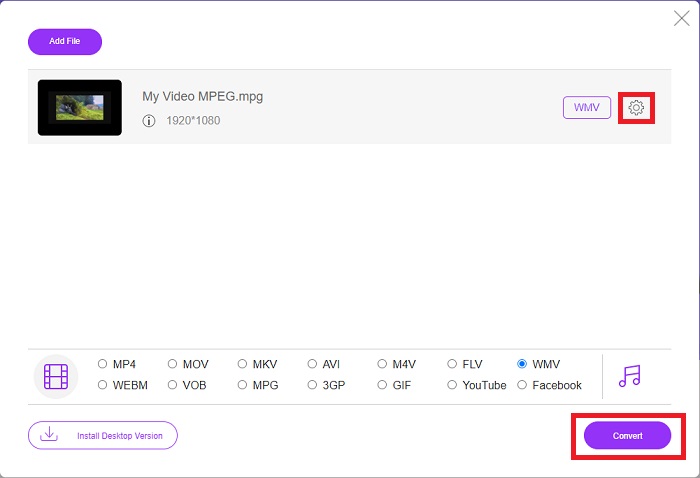
Del 3. Udvidet viden om MPEG og WMV
Al den information, du har brug for, er her. En sammenligningstabel er nedenfor for at hjælpe dig med at skelne mellem de to formater: Et videofilformat til internettet, MPEG-2 (eller MPG) formatet kan bruges. Fordi det samme firma skabte dem – Moving Picture Expert Group – er det søskendeformatet MP4 og MP3. Afhængigt af situationen anvender MPG-formatet MPEG-2 eller MPEG-1-komprimering. Det er typisk nemt at åbne på enhver OS-platform.
På den anden side er WMV (Windows Media Video) et sæt video-codecs og kodningsformater udgivet af Microsoft som en del af deres Windows Media-ramme. Det er formålet med RM-formatet på internetstreamingapplikationer. Den kan gemme komprimerede film og endda levere Blu-ray/DVD.
| MPEG | WMV | |
| Filudvidelse | .mpeg | .wmv |
| Udvikler | Ekspertgruppe for bevægelige billeder | Microsoft |
| Understøttende programmer | ◆ Windows Media Player ◆ VLC Media Player ◆ Apple QuickTime Player ◆ Cyberlink PowerDVD 17 | ◆ VLC Media Player ◆ MPlayer ◆ Klassisk medieafspiller ◆ Windows Media Player |
Del 4. Ofte stillede spørgsmål om konvertering af MPEG til WMV
Indeholder WMV indhold af høj kvalitet?
WMV er et af de mest almindelige videoformater på internettet i dag, især blandt Windows-brugere. Formatet kan indeholde film i høj opløsning, der kan komprimeres for at spare plads på din computer eller ekstern harddisk.
Hvad er bedst mellem de to?
WMV og MPG er to videofilformater, der nu er populære blandt forbrugere. Kilden til standarden er den afgørende skelnen mellem de to. Som et resultat, når man sammenligner kvaliteten af MPEG1 til WMV med samme filstørrelse, ville WMV være meget overlegen på grund af komprimeringsmetoderne.
Hvorfor er WMV-filstørrelsen så stor?
Standardvideoformatet til Windows-pc'er er Windows Media Video (WMV), som er mere betydningsfuldt end MP4, da det kan indeholde massive lyd- og videofiler. For at gøre dine WMV-filer mindre, kan du læse videre Sådan komprimeres videoer.
Konklusion
Der er utvivlsomt ingen at sige, hvornår du får brug for en konverter, der passer bedst til din nuværende situation. Mens den videoproducerende og -forbrugende industri består af adskillige videofilformater, kan ikke alle afspilles af en enkelt medieafspiller eller understøttes af en valgfri editor. Konvertering af et format til et andet er nogle gange nødvendigt. Det er derfor, vi anbefaler Video Converter Ultimate og dets modstykke til onlineværktøj som din partner i dette tilfælde, da det giver dig den mest bekvemmelighed, mens den tilbyder en masse muligheder for dig. Så lad os hjælpe dig med at levere den bedste videokonverterings- og redigeringsoplevelse på spidsen af dine fingre ved at bruge FVC Video Converter Ultimate.



 Video Converter Ultimate
Video Converter Ultimate Skærmoptager
Skærmoptager


